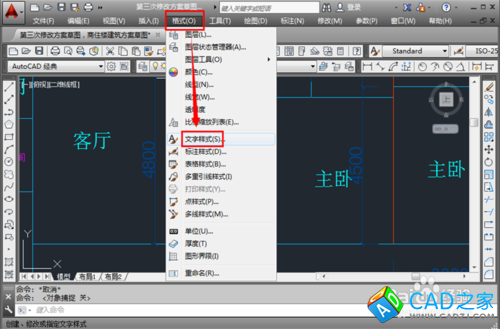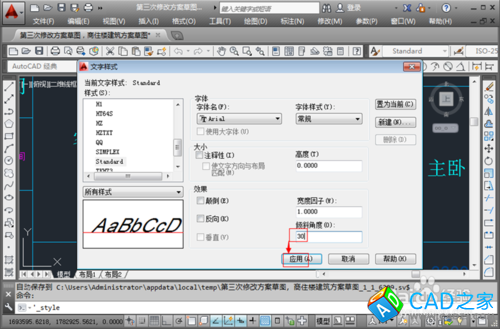CAD如何將文字旋轉?CAD怎么旋轉文字?這是一個文字旋轉操作疑問問題,工程上講究精確與效率,有時候需要精確與效率,有時候僅需要效率,怎樣才能快速將多行文字或者是單上文字進行指定角度的旋轉,實現自己需要的精確旋轉角度或者非精確的快速旋轉呢?下面經驗帶來幾種詳細的圖文操作過程。
方法1:右鍵特性法
-
由于這是cad繪圖的基本功能,CAD2004-CAD2014間各個版本的操作基本一致,這里以CAD2014為例,由于我這里是打開的天正,但是天正基于CAD,命令并沒有變,所以大家不必擔心操作不一致的問題。打開需要操作的CAD圖紙,單擊一下這個需要改變角度的單行文字或者是多行文字,出現藍色的點(如果你更改了CAD設置,不一定是藍色的),激活文字。

-
然后在繪圖區域的空白處,點擊鼠標“右鍵”,調出菜單功欄目,點擊“特性”。
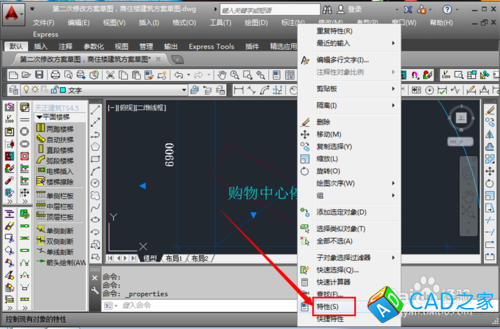
-
彈出特性多畫框,拉動下拉滑條,找到“旋轉”這個欄目。

-
點擊“旋轉”欄目后面的數字,激活旋轉角度編輯框,然后輸入需要旋轉的角度,這里輸入“330”度,然后點擊“回車鍵”。當然,更高級的,還可以點擊“度數編輯框”后面的計算器形狀的圖標,進入里面,使用捕捉功能,使得你可以根據捕捉需要直接旋轉到想要的角度。注意:單位默認為“度”,所以只需要輸入數字即可,同時默認的旋轉點在右下角,默認順時針為負,也就是說,你想順時針轉動,需要輸入負的角度數字如“-30”。
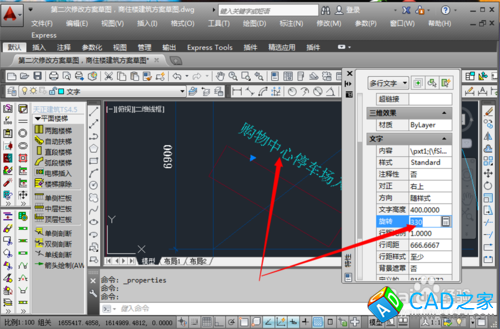
-
回車之后,文字自動旋轉成需要的角度。如果感覺不滿意還可以繼續操作旋轉直到滿意為止。

方法2:英文命令輸入法
-
對于高手而言,有些喜歡直接使用命令操作,簡單快捷,怎樣操作呢,其實命令就是記住操作的英文單詞或者是英文單詞的縮寫就行。這種方式比較適合于需要指定基點旋轉的操作,也簡單。

-
在命令欄輸入“rotate”,當然,也可以直接簡寫“rot”,彈出命令英語,點擊“rotate”,激活旋轉命令。

-
這時候要求指定選裝的基點,這里以點擊文字的右下角作為基點為例,點擊這個點。

-
要求指定“旋轉角度”或者是“參照”,指定旋轉角度這個很容易理解,直接輸入角度,即可圍繞基點旋轉,而“參照”則是你可以使用鼠標拾取需要旋轉的任意的角度。“參照”的操作方法為:拾取圍城這個任意角度的三個點,順序為拾取角度的角點,然后是角的邊上兩個點,即可拾取任意角度而將文字旋轉成任意需要的角度。具體操作參照方法4.